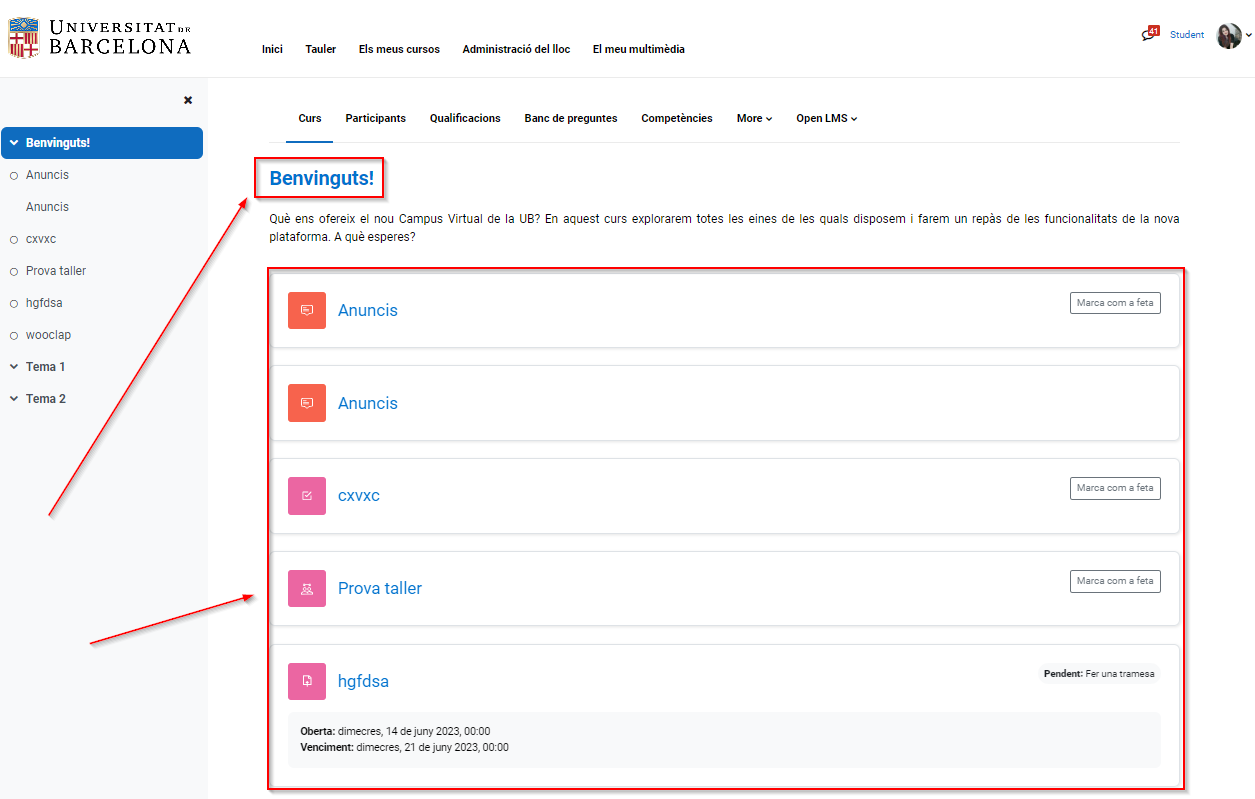Com navegar pel Campus Virtual UB
En aquesta ajuda us mostrarem els aspectes més destacables de la navegació pel Campus Virtual des del rol d'estudiant.
D'una banda, repassarem la navegació pel tauler d'usuari. Seguidament, us explicarem què ofereix la pàgina de Els meus cursos. Finalment, us farem un petit recorregut per tot el que podreu trobar dins d'una aula virtual.
Tauler d'usuari
El tauler del Campus Virtual UB és l'apartat en el qual trobareu el tauler de notícies, el bloc de recursos UB i diferents blocs que podreu personalitzar segons les vostres necessitats. Per exemple, podeu voler tenir un bloc on hi hagi els enllaços directes als cursos visitats recentment, les dates límit, el bloc de navegació de cursos, el calendari...
Per accedir-hi, haureu de fer clic a Tauler:
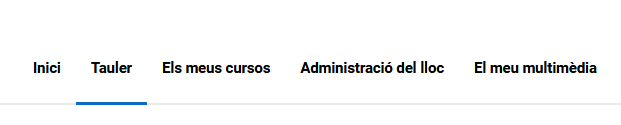
El tauler d'usuari sempre tindran, per defecte, actius els blocs de Notícies, Resum dels cursos i Calendari:
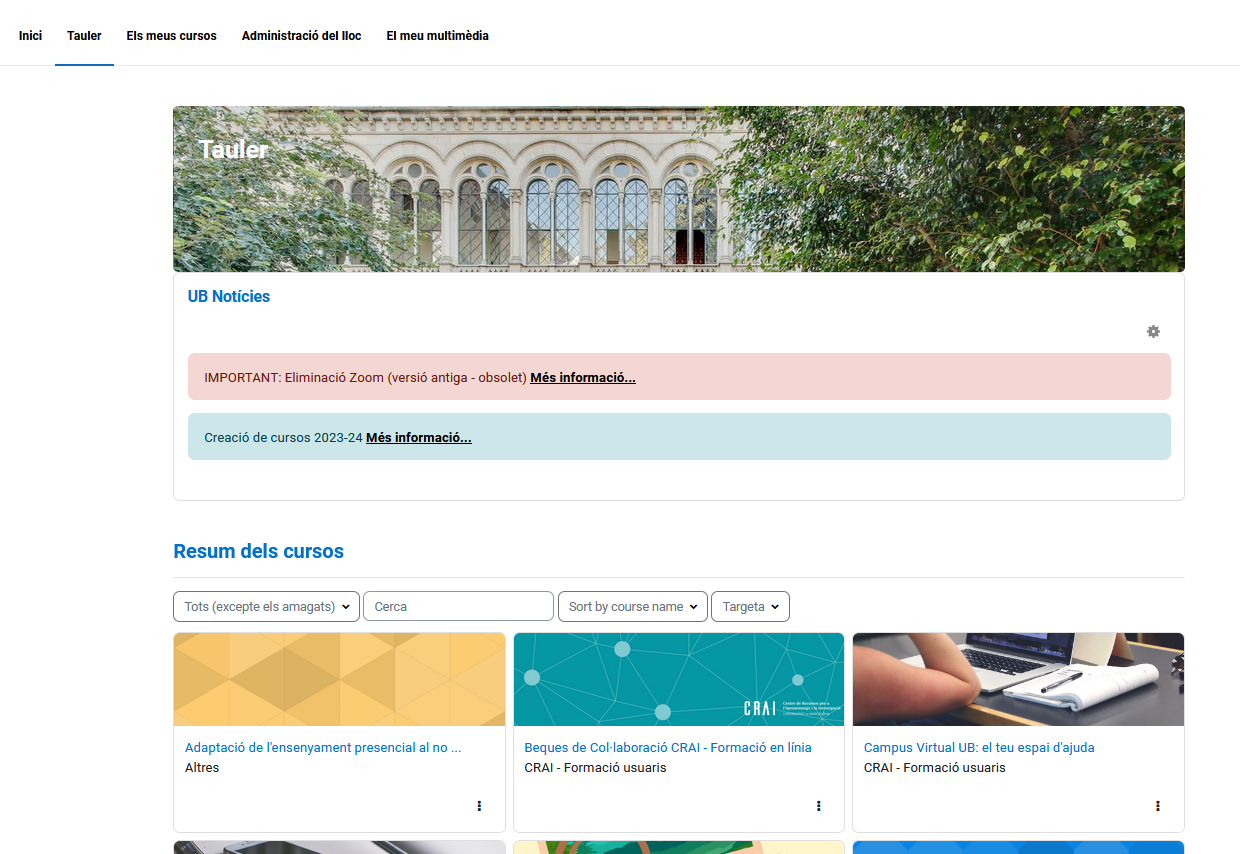
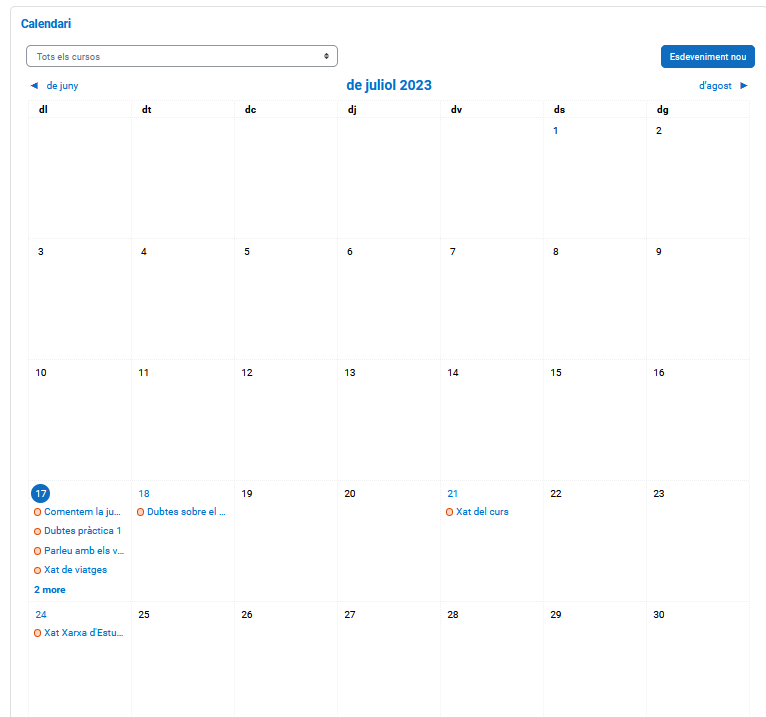
Al menú desplegable de la dreta, trobareu el bloc de Recursos UB. Per veure'l, haureu de fer clic a la fletxa blava que apareixerà al marge dret de la pàgina:
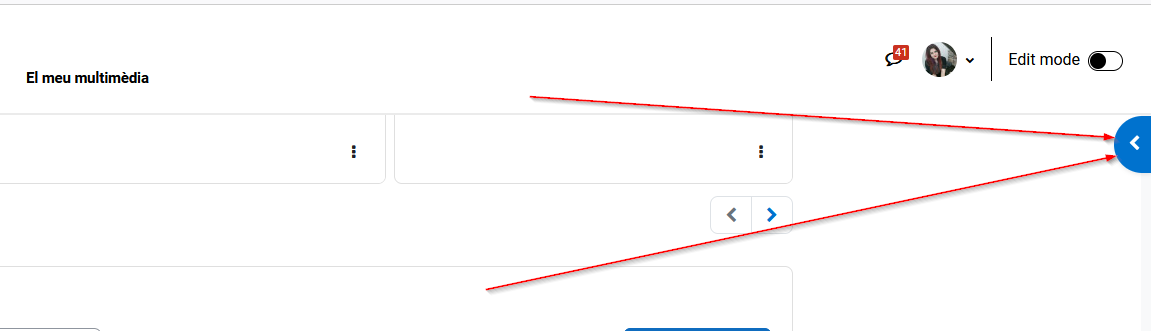
Un cop desplegat, veureu el menú:
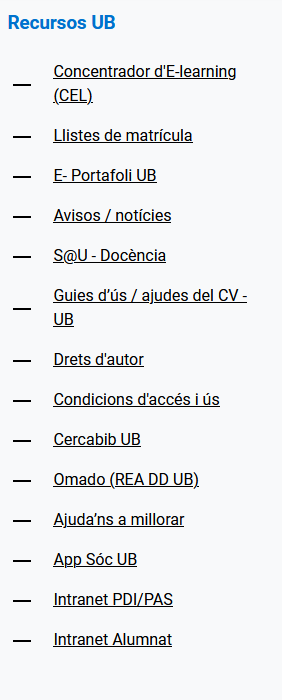
El bloc de UB Notícies i el de Recursos UB no es poden desactivar, ja què contenen informació d'interès pels usuaris:
-
UB Notícies: últimes notícies relacionades amb la plataforma (eliminació de cursos, actualitzacions, dates per a realitzar enquestes de grau i màster, etc.).
-
Recursos UB: conté enllaços útils pels usuaris del Campus Virtual, ja siguin alumnes o docents. Per exemple, l'enllaç directe al Portafoli digital, al CEL, als llistats de matrícula, al formulari d'ajuda del Servei d'Atenció als Usuaris...
Seguidament, veureu que podreu editar la resta de blocs, i afegir els que més us convinguin segons les vostres necessitats. Per tal de poder editar la pàgina, haureu de fer clic al botó Activa edició, situat a la cantonada superior dreta de la pàgina:
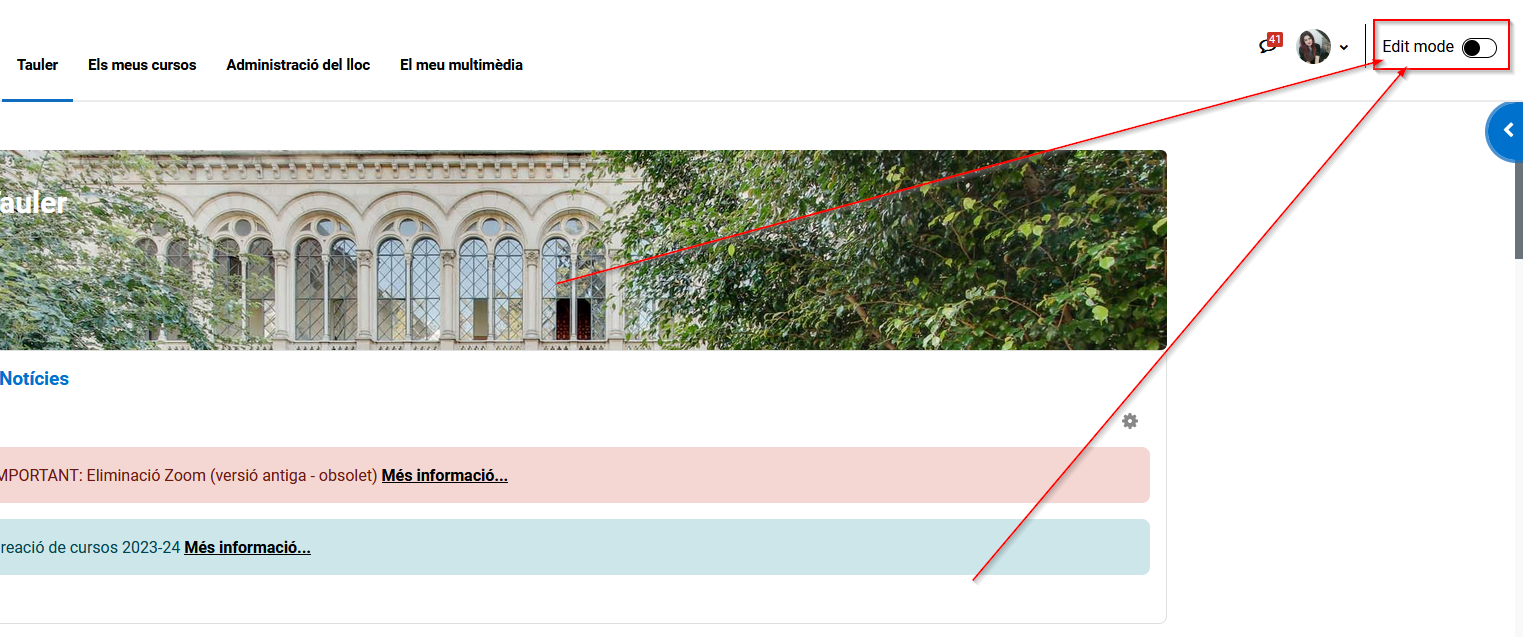
Un cop fet, veureu que la pàgina canviarà i afegirà botons d'edició als blocs que teniu:
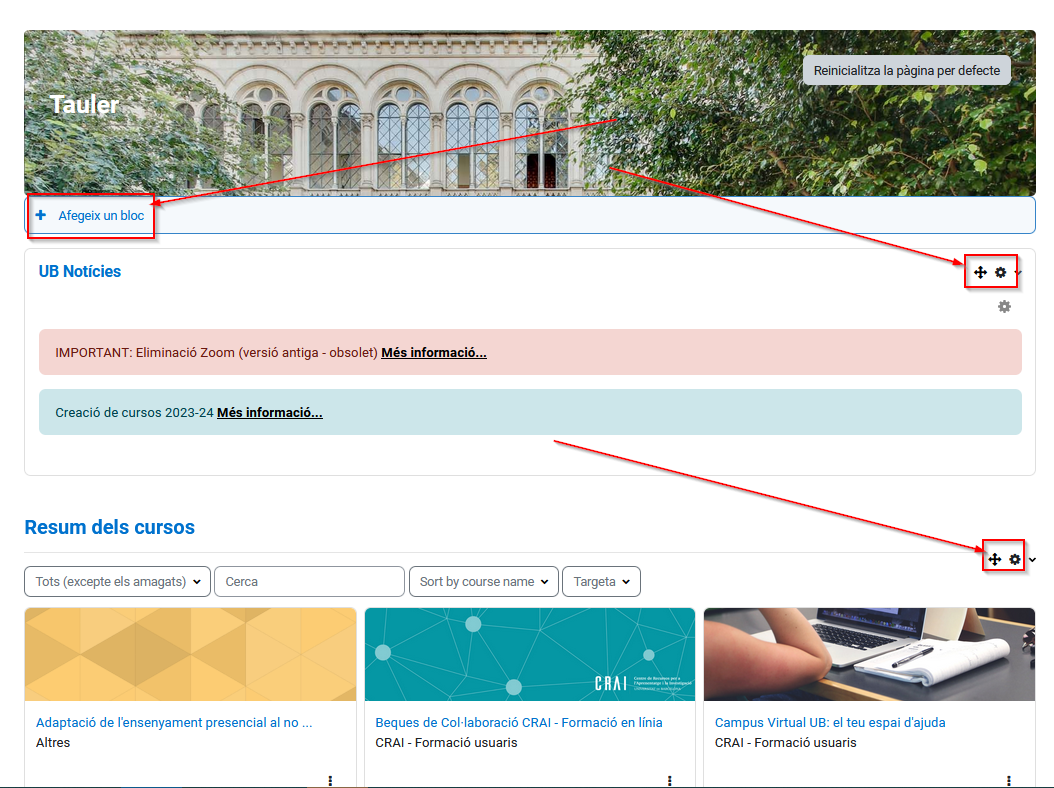
Aquestes icones us permetran moure els blocs per la pàgina (la icona de la creu) o ocultar i eliminar-los (icona d'engranatge).
Per afegir els blocs, haureu de fer clic a l'opció Afegeix un bloc, feu clic a Afegeix. A continuació, apareixerà un desplegable en el qual podreu seleccionar els blocs que vulgueu afegir a la pàgina:
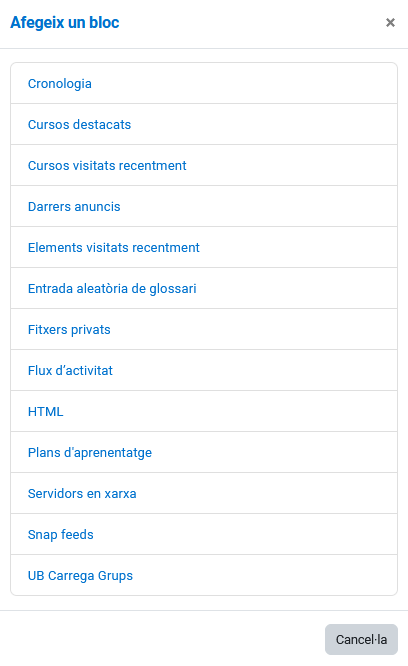
Finalment, quan acabeu de personalitzar la pàgina, torneu a la cantonada superior dreta de la pantalla i feu clic al botó Desactiva edició.
En cas que vulgueu deixar el tauler d'usuari tal i com venia per defecte, és a dir, esborrar totes les modificacions, feu clic a Reinicialitza la pàgina per defecte, botó que està just a sobre del banner institucional
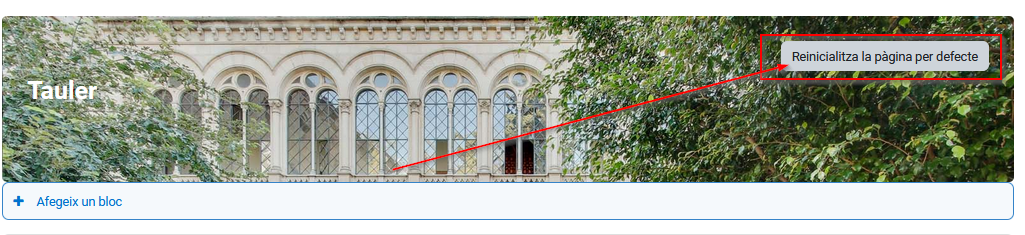
Els meus cursos
Al Campus Virtual UB trobareu una pàgina on trobareu els cursos als quals esteu inscrits/es, ja sigui com a professors o com alumnes. La pàgina es diu Els meus cursos, i hi trobareu diferents elements que, a continuació, detallarem.
Cursos
Aquest apartat el conformen els cursos als quals esteu inscrits. Es troba a la part central de la pàgina, i els cursos es mostren en format de targeta. Hi ha pestanyes, a dalt, en les quals trobareu els anys acadèmics: els cursos s'aniran endreçant automàticament segons la seva data de finalització, a la pestanya amb l'any que li pertoquen.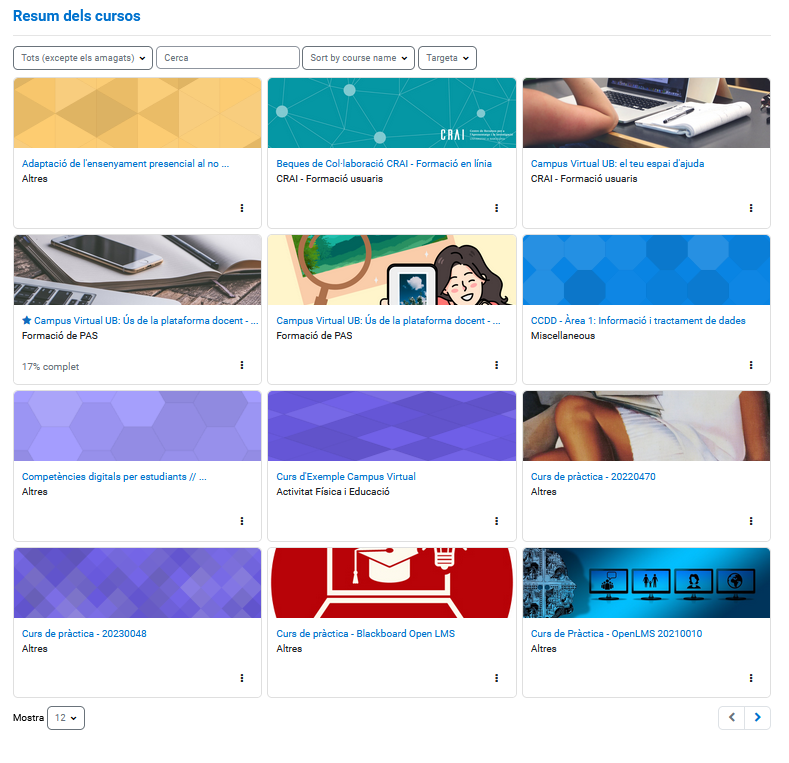
Tanmateix, al menú desplegable trobareu que podreu filtrar per cursos actuals, futurs, passats, destacats i "tots".
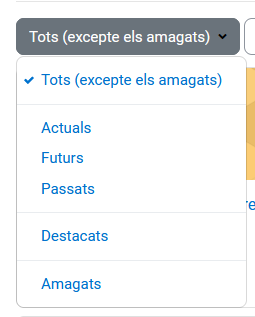
Al costat del desplegable, trobareu una capça de cerca on podreu cercar els cursos pel seu nom:

També podreu filtrar pel nom o per els últims accedits:

Finalment, també podreu escollir si voleu que els cursos es mostrin en targetes, llista o resum:
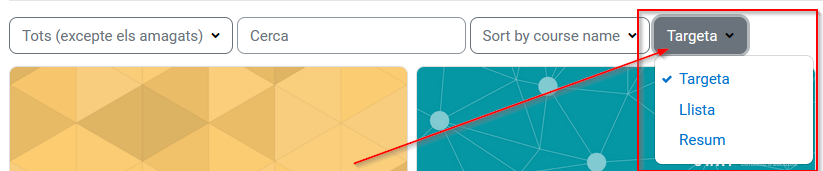
Opcions de perfil
Les opcions del perfil les trobareu a la part central superior de la pantalla, a sota del vostre nom d'usuari.
-
Perfil: des d'aquí podreu editar les vostres dades personals. Feu clic aquí per anar directament a l'ajuda sobre el perfil.
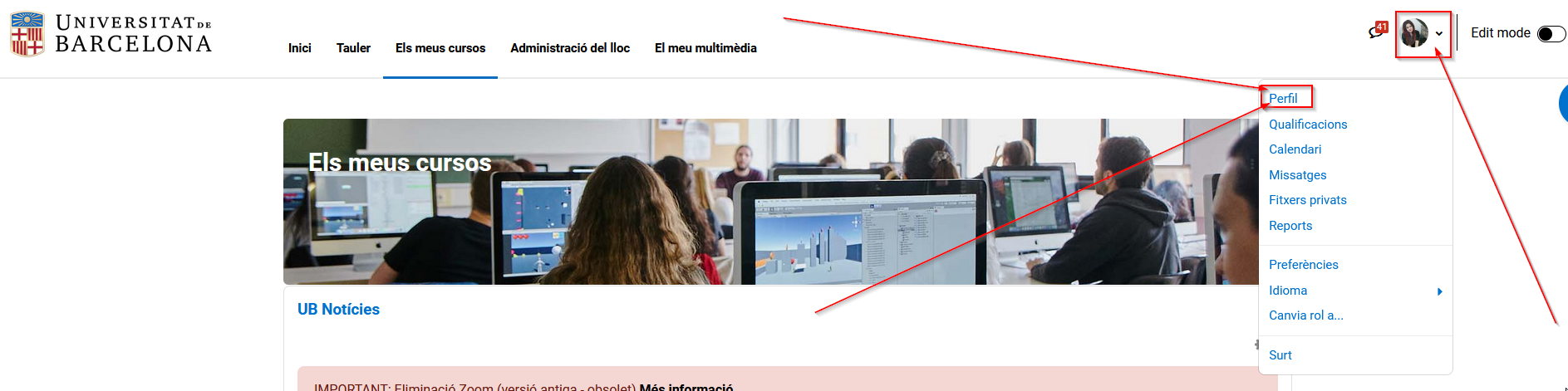
-
Qualificacions: aquest apartat funciona només si estàs inscrits a cursos com a alumne/a. Des d'aquí, podreu revisar les vostres qualificacions generals dels cursos.
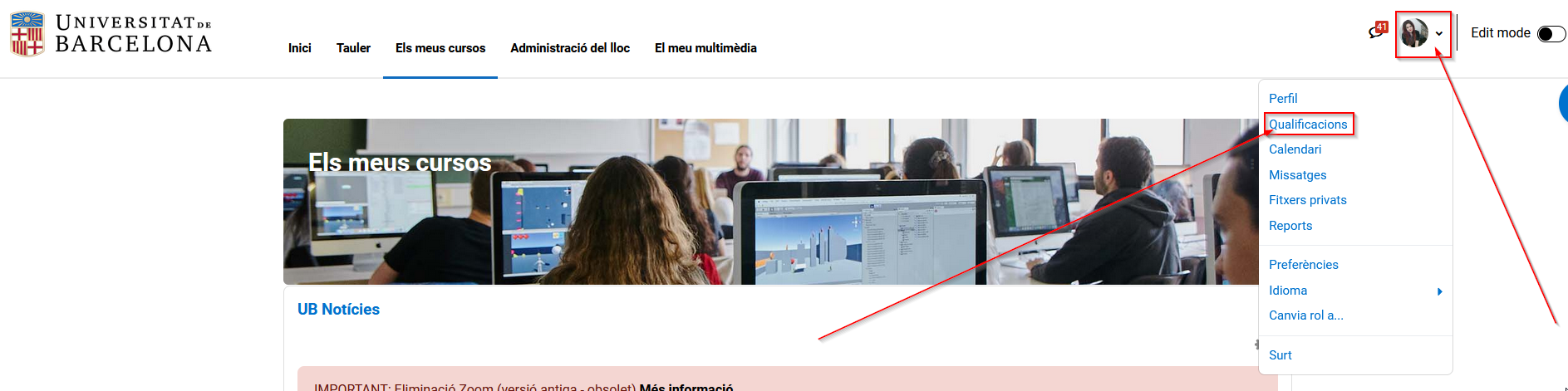
-
Preferències: aquest paràmetre us permetrà editar i configurar les vostres preferències del vostre perfil, idioma, fòrum, notificacions, etc. Feu clic aquí per veure l'ajuda completa.
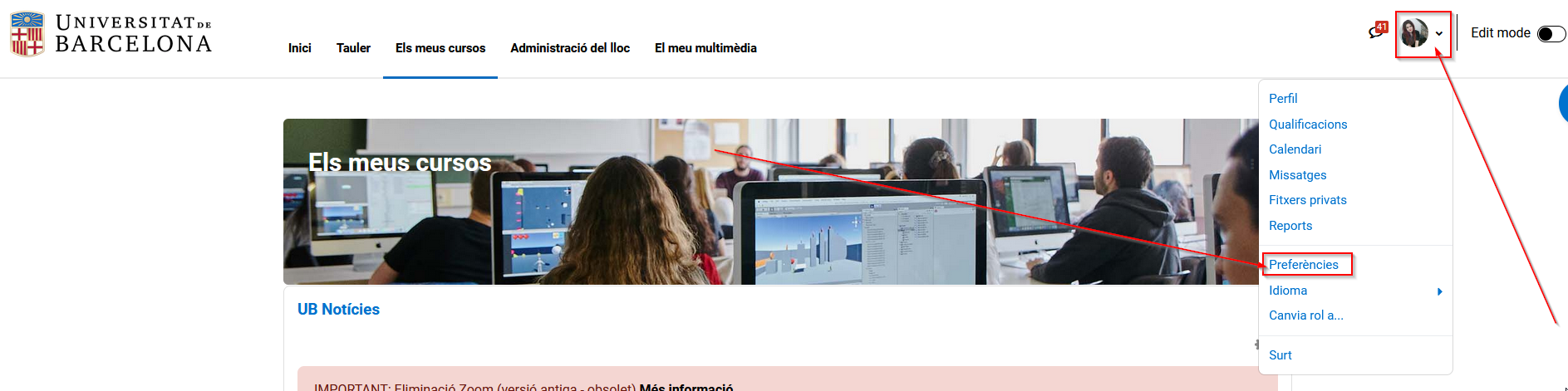
-
Surt: si fem clic en aquesta opció, tancareu la sessió del Campus Virtual UB.
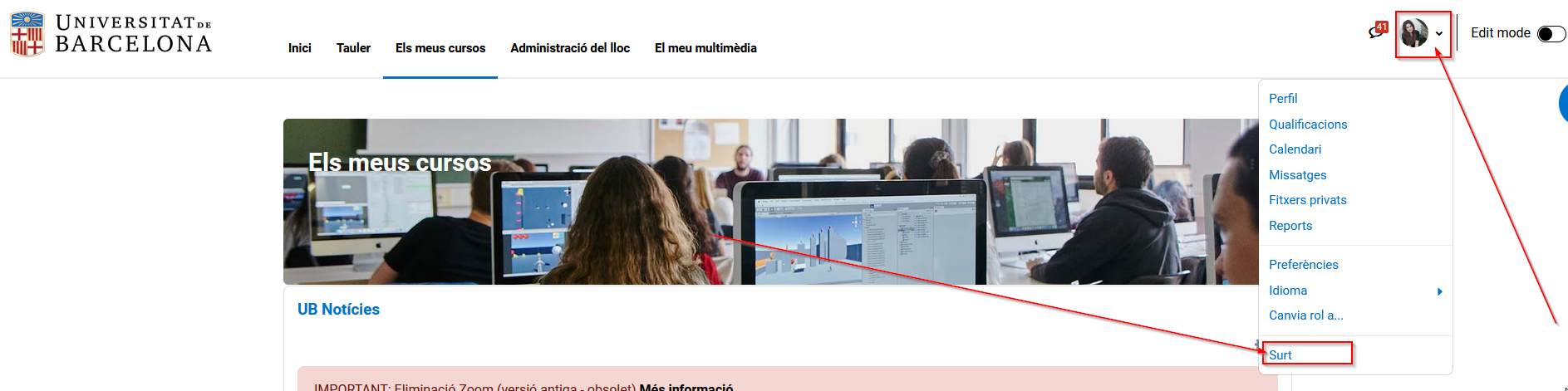
Missatges
El Campus Virtual compta amb un servei de missatgeria interna. Aquesta servei ens permet comunicar-nos amb els nostres contactes de la plataforma i la resta d'usuaris (segons la configuració que vulguem aplicar. Aquí trobareu com editar les preferències dels missatges):
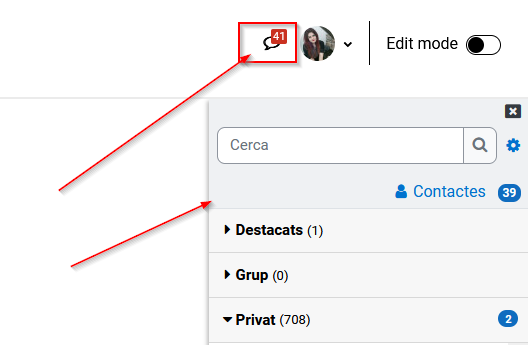
Aula virtual
Quan entrem a una aula virtual, trobem diferents elements que la composen:
Títol del curs
El trobareu a la cantonada superior esquerra de la pàgina, en gran i color blau.
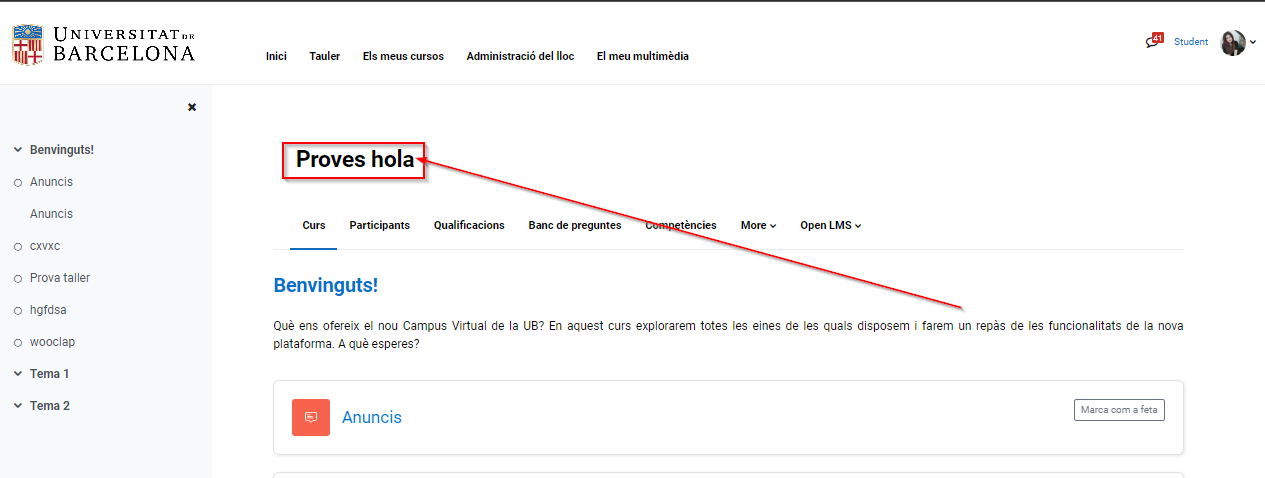
Missatges
Al costat de la vostra fotografia d'usuari, veureu la icona d'una bafarada. Si hi feu clic, aquesta us portarà directament a la missatgeria interna del Campus Virtual.

Opcions d'usuari
Seguidament, la icona del vostre usuari us permetrà desplegar un menú en el qual trobareu totes les opcions en referència al vostre compte: perfil, qualificacions, calendari, missatges, fitxers privats, reports, preferències, idioma i sortir.
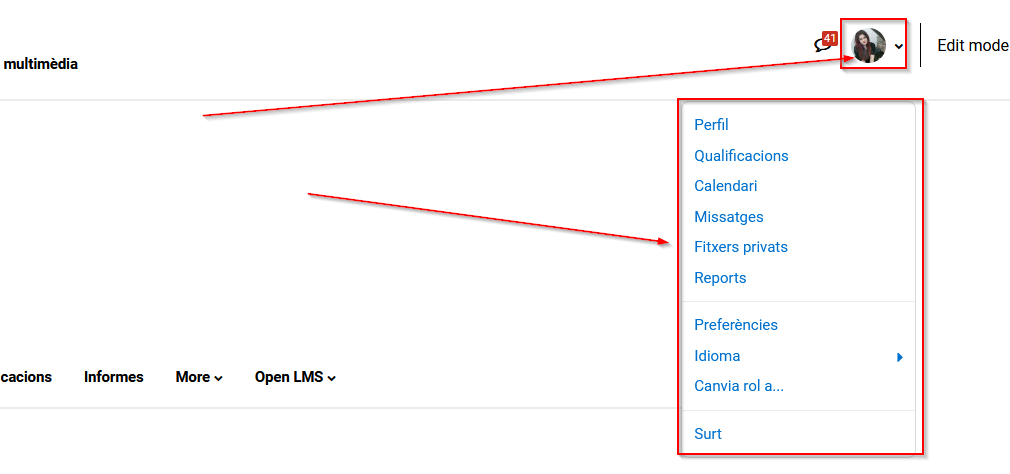
Bloc de navegació de continguts
Al bloc esquerre de la pàgina trobareu l'organització del curs. Tots els apartats del curs, les activitats i els recursos que hàgiu creat, els trobareu indexats en aquest apartat. Això facilitarà la navegació pel curs, ja què, si hi feu clic a qualsevol dels elements, la pàgina us portarà directament a ell:
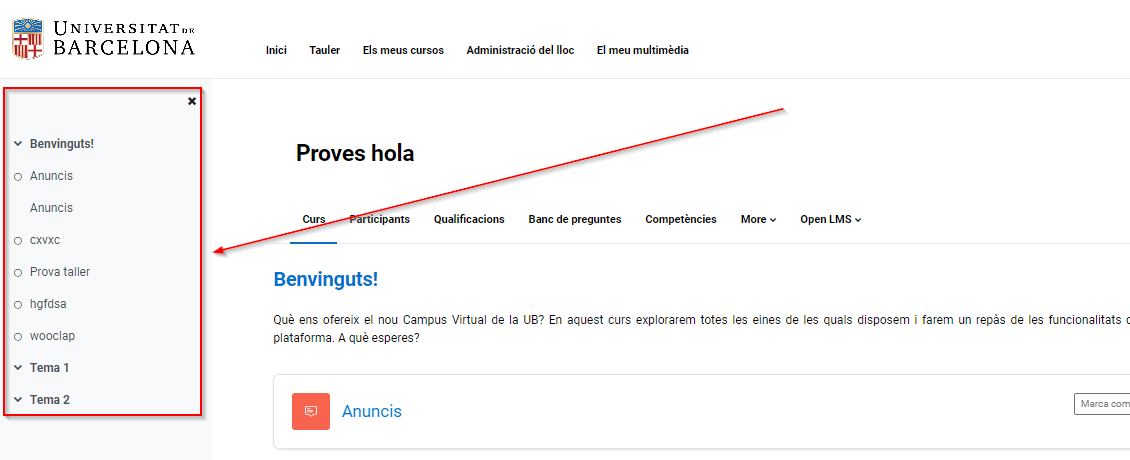
Opcions del curs
Les opcions que trobareu al curs són:
-
Curs: trobareu tot el curs en aquesta pestanya.
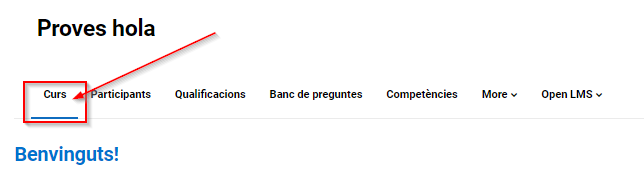
-
Participants: des d'aquest apartat podreu accedir al llistat d'usuaris inscrits al curs, a la creació de grups i agrupaments i editar els mètodes d'inscripció.
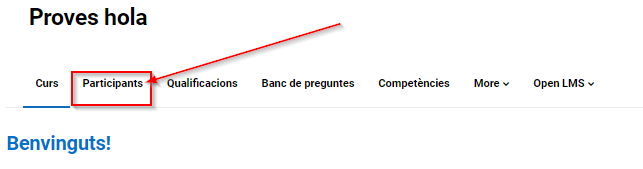
-
Qualificacions: és l'espai on es poden consultar les qualificacions obtingudes al curs.
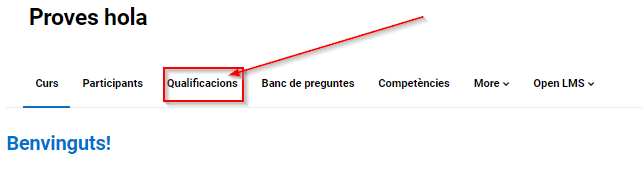
-
Banc de preguntes: en aquest apartat trobareu les preguntes que heu anat contestant al curs.
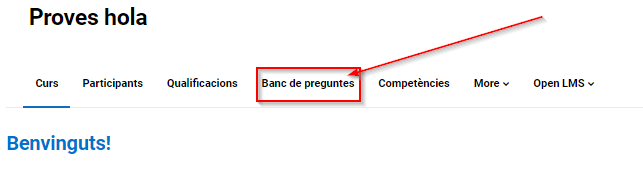
-
Competències: aquí trobareu les competències específiques del curs:

-
Més: en aquest apartat trobareu més opcions relacionades amb el curs:
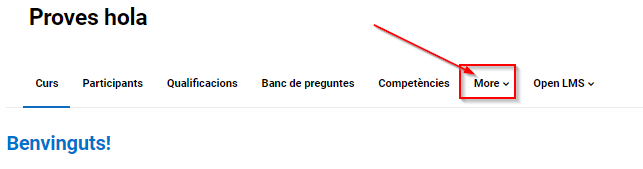
a) Open Grader: podreu seguir el vostre progrés en el curs, amb les qualificacions obtingudes a les activitats.
-
OpenLMS: aquest apartat us permetrà veure els Open Reports, és a dir, els informes de la vostra activitat al curs.
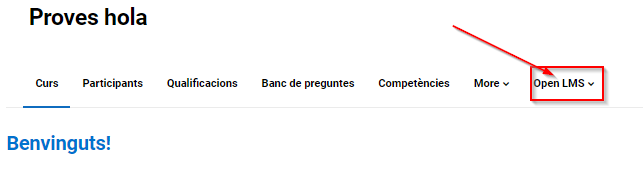
Secció: títol i contingut
Les seccions es mostren al bloc central del curs. Sempre venen precedides del títol i, seguidament, podreu trobar el contingut que heu anat afegint dins seu.